iCloud là dịch vụ lưu trữ thông tin điện toán đám mây của Apple cung cấp cho người dùng iPhone hoàn toàn miễn phí và tiện lợi. iCloud cho phép người dùng lưu trữ thông tin, dữ liệu, định vị thiết bị một cách dễ dàng, nhanh chóng. Vậy có thể dùng chung 1 iCloud cho nhiều máy không? Dùng chung iCloud có định vị được không? Cách định vị khi dùng chung iCloud thế nào? Hãy cùng chúng tôi tìm hiểu chi tiết trong bài viết dưới đây.
Điện thoại dùng chung iCloud có định vị được không?
Bạn có thể dùng chung iCloud trên nhiều thiết bị khác mà không có vấn đề gì. Một số người sử dụng chung tài khoản iCloud với mục đích là để định vị vị trí của người khác hoặc thiết bị sử dụng cùng iCloud. Thực tế, bạn hoàn toàn có thể định vị thông qua tài khoản iCloud dùng chung dễ dàng. Điều này rất hữu ích với các bậc phụ huynh khi cần quản lý con trẻ.
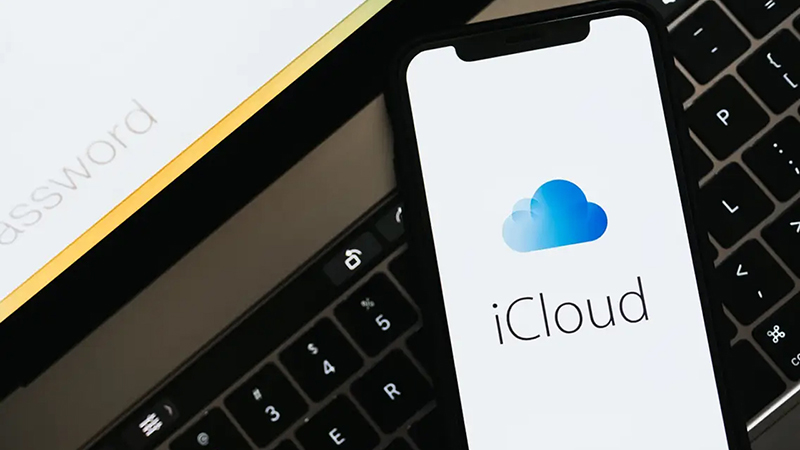
Để kích hoạt tính năng định vị, người dùng chỉ cần truy cập vào cài đặt ID Apple và bật tính năng “Tìm iPhone”. Sau đó, họ có thể sử dụng ứng dụng Tìm trên thiết bị của mình để xác định vị trí cụ thể của các thiết bị đã được định vị.
Ngoài ra, người dùng cũng có thể tắt tính năng định vị nếu họ muốn giữ thông tin vị trí của mình riêng tư. Điều này có thể được thực hiện thông qua cài đặt ID Apple bằng cách chọn Tìm và sau đó tắt chức năng “Tìm iPhone”.
Cách định vị iPhone cùng dùng chung một iCloud
Người dùng có thể chính xác xác định vị trí gần nhất của các thiết bị iOS như Apple Watch, iPad, Macbook thông qua trang web iCloud.com.
Cách thực hiện như sau:
Bước 1: Vào cài đặt > Đăng nhập vào iPhone
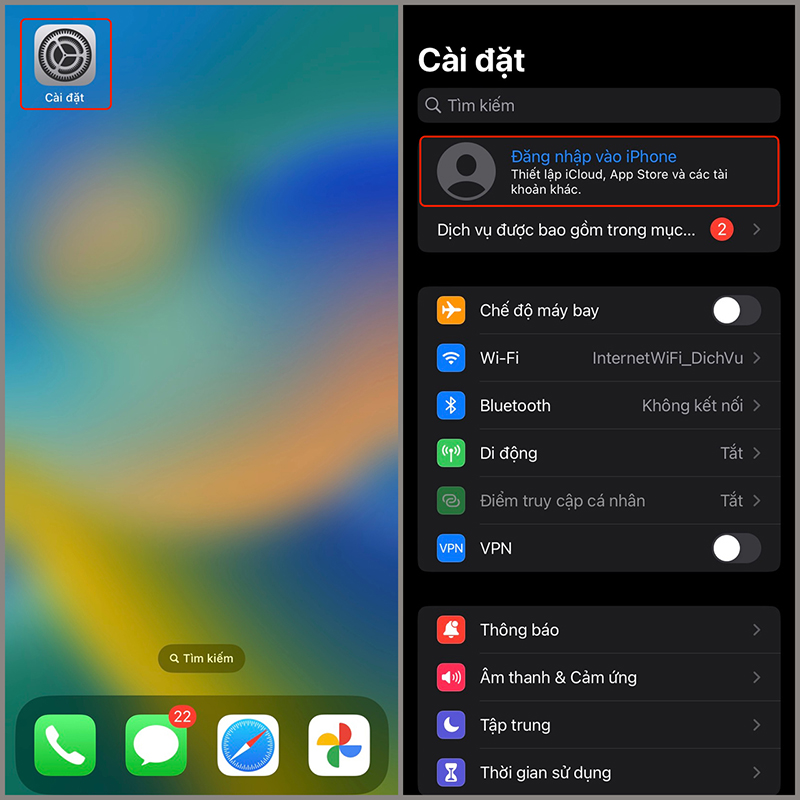
Bước 2: Thực hiện đăng nhập trên cả 2 thiết bị sau đó vào Cài đặt > ID Apple > iCloud
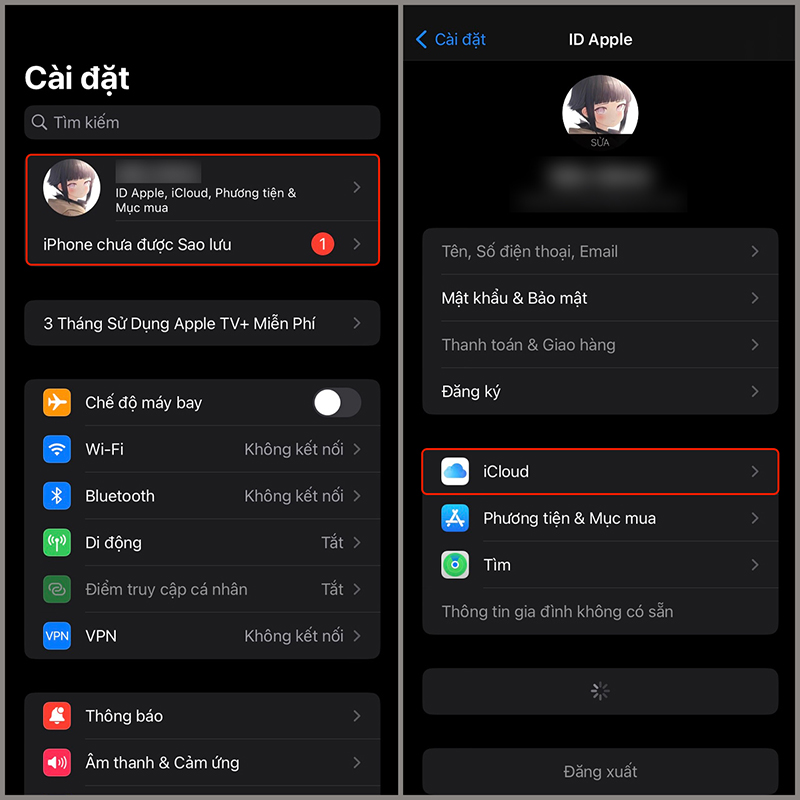
Bước 3: Chọn Hiển thị tất cả, sau đó chọn mục bạn muốn đồng bộ trên cả 2 máy
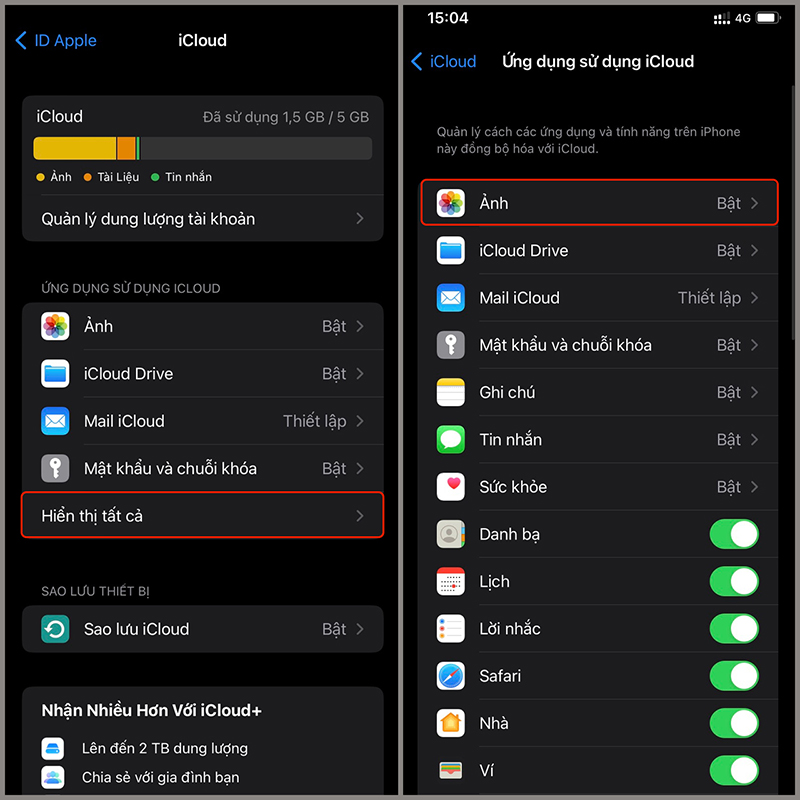
Bước 4: Chọn đồng bộ hóa iPhone này, bạn có thể thực hiện tương tự với những ứng dụng khác
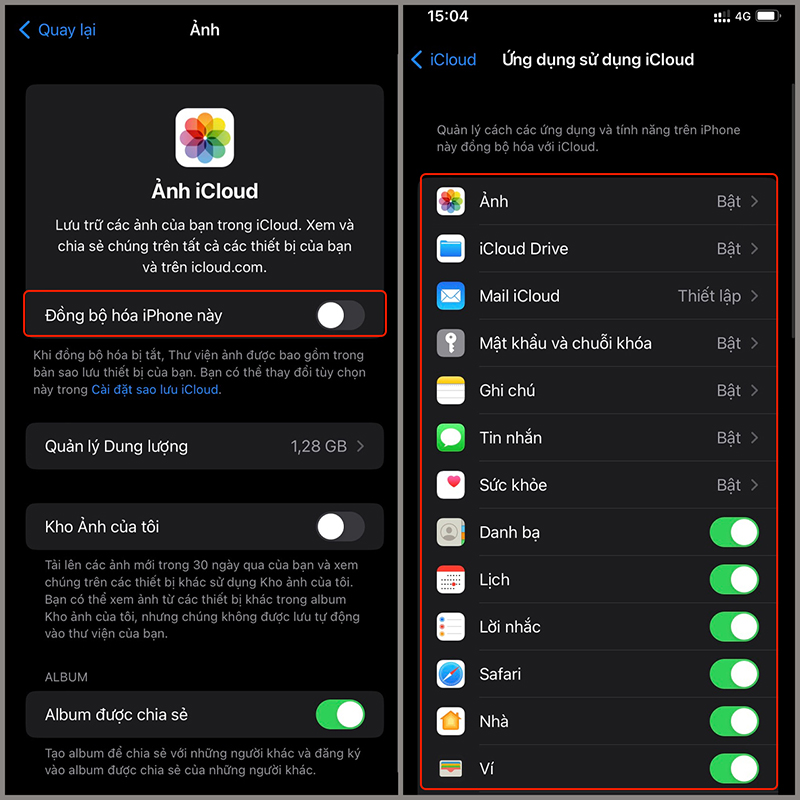
Dùng chung icloud có thể xem được những gì?
Khi dùng chung iCloud bạn có thể xem được nhiều thứ trên những thiết bị khác, gồm:
Danh bạ
Khi bạn đăng nhập vào tài khoản iCloud trên iPhone, danh bạ của bạn sẽ tự động được đồng bộ lên tài khoản đó. Điều này có nghĩa là bất kỳ thiết bị nào khác đăng nhập cùng tài khoản đó cũng sẽ có thể truy cập vào danh bạ điện thoại của bạn.
Để ngăn chặn việc người dùng iCloud chung có thể xem được danh bạ của mình, bạn có thể tắt tính năng này bằng cách truy cập vào cài đặt ID Apple, sau đó chọn tài khoản iCloud và cuối cùng là tắt tính năng đồng bộ danh bạ.
Cuộc gọi
Dùng chung iCloud thì lịch sử cuộc gọi sẽ được đồng bộ hóa với các thiết bị khác. Tuy nhiên, bạn chỉ có thể xem lịch sử cuộc gọi mà không thể nghe nội dung của chúng. Để đảm bảo tính bảo mật, bạn nên tắt tính năng xem lịch sử cuộc gọi trên thiết bị khác bằng cách:
- Trước tiên, bạn mở ứng dụng “Danh bạ”.
- Sau đó, chọn “Cuộc gọi” trên thiết bị muốn tắt tính năng này.
- Cuối cùng, chọn tắt tính năng cho phép xem lịch sử cuộc gọi trên thiết bị khác.
Ảnh
Ảnh cũng là một trong những dữ liệu sẽ được đồng bộ khi hai iPhone sử dụng chung một tài khoản iCloud. Điều này có nghĩa là bạn có thể xem ảnh của người khác và họ cũng có thể xem ảnh của bạn. Tuy nhiên, bạn vẫn có thể tắt tính năng này theo cách sau:
Để tắt tính năng đồng bộ, bạn truy cập vào cài đặt ID Apple, sau đó chọn iCloud và chọn mục “Ảnh”, cuối cùng, chuyển nút để tắt tính năng này. Khi cần mở lại tính năng, bạn cũng có thể truy cập vào cài đặt ID Apple, chọn iCloud, sau đó chọn “Ảnh”, và kích hoạt tính năng “Ảnh iCloud”, cuối cùng là tải lên kho ảnh của bạn.
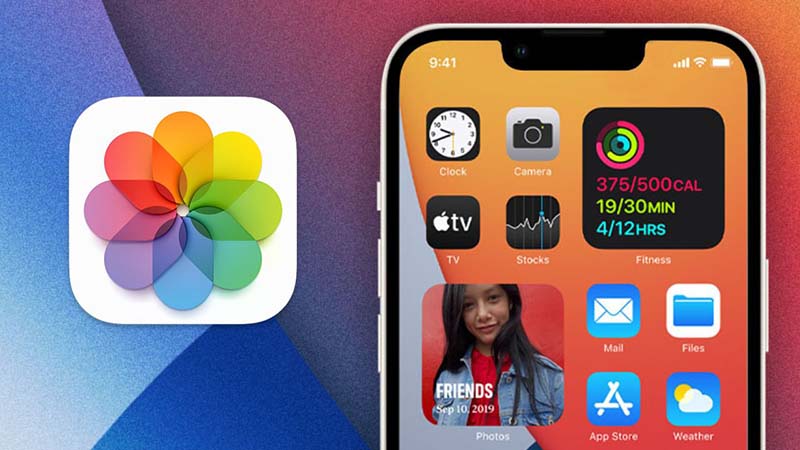
iMessage
Người dùng có thể đọc tin nhắn iMessage giữa hai iPhone khi sử dụng chung một tài khoản iCloud thông qua tính năng đồng bộ tin nhắn iMessage. Tuy nhiên, những tin nhắn SMS thông thường giữa các thiết bị iPhone (như iPhone 15 Pro 2023, iPhone 15 Pro 512G) và điện thoại của các nhãn hiệu khác như Samsung, Xiaomi,… dù sử dụng chung iCloud cũng không thể xem được nội dung của tin nhắn iMessage.
Cách xóa iCloud dùng chung trên iPhone
Cách xóa iCloud dùng chung trên iPhone khá đơn giản. Bạn chỉ cần đăng xuất tài khoản iCloud trên thiết bị là được. Các thực hiện như sau:
Bước 1: Truy cập Cài đặt và chọn ID Apple. Tại đây, bạn sẽ thấy những mục liên quan đến thông tin tài khoản và tên đăng nhập của bạn.
Bước 2: Kéo xuống phía dưới và chọn Đăng xuất, sau đó làm theo hướng dẫn để nhập mật khẩu ID Apple.
Bước 3: Apple sẽ yêu cầu xác nhận một lần nữa, hỏi bạn có muốn giữ lại dữ liệu trên điện thoại như danh bạ, lịch sử duyệt web không. Nếu bạn muốn giữ lại, hãy chọn Bật, sau đó xác nhận đăng xuất để hoàn tất quá trình.
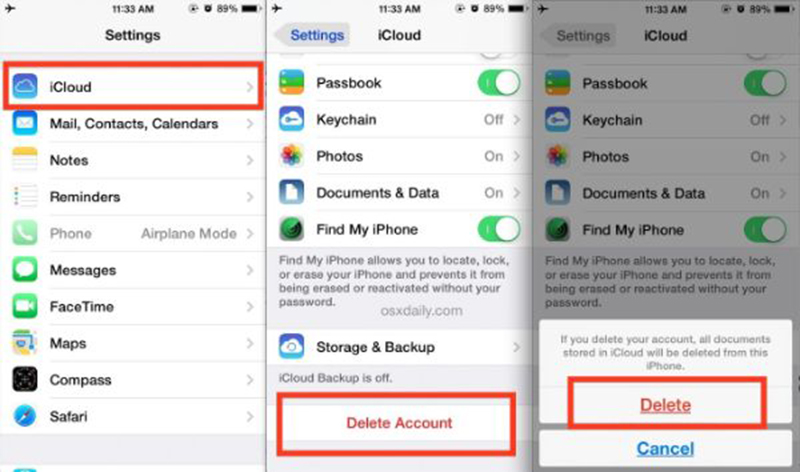
Cách kiểm tra iCloud đang kết nối với bao nhiêu thiết bị
Thông thường, 1 tài khoản iCloud có thể dùng chung cho 10 thiết bị. Để kiểm tra xem ai đang dùng chung iCloud với mình bạn làm như sau:
Bước 1: đăng tài khoản iCloud trên https://www.icloud.com/ > chọn Quản lý ID Apple
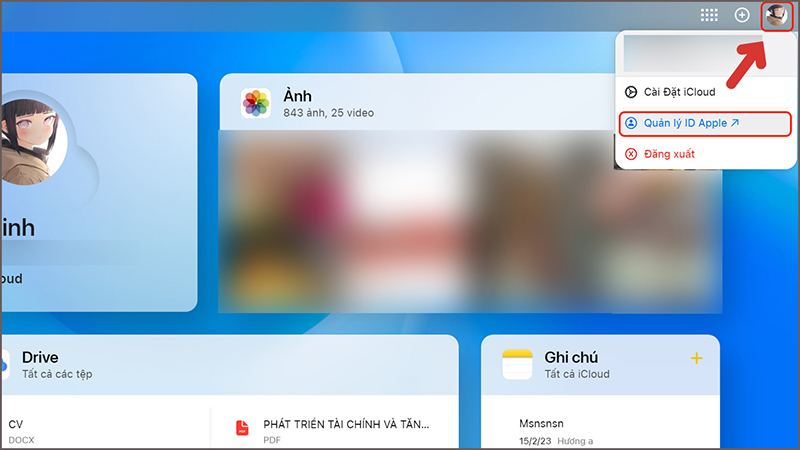
Bước 2: chọn thiết bị
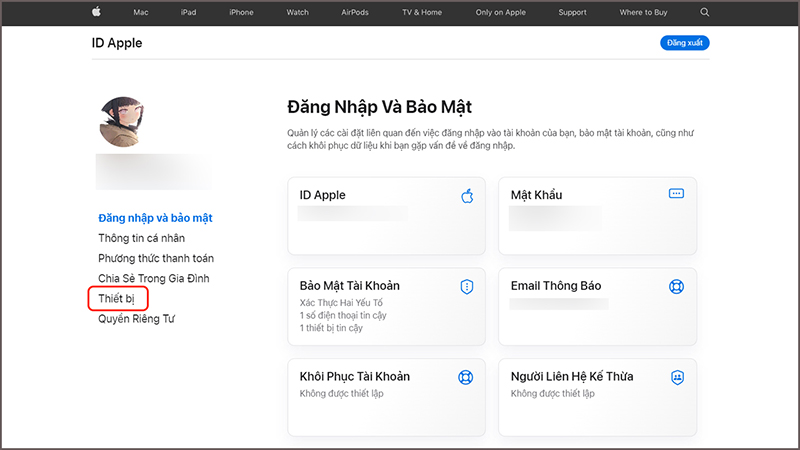
Bước 3: chọn Danh sách các thiết bị đang dùng iCloud. Lúc nầy bạn có thể kiểm tra và biết được ai đang dùng chung và có bao nhiêu người dùng chung iCloud với bạn.
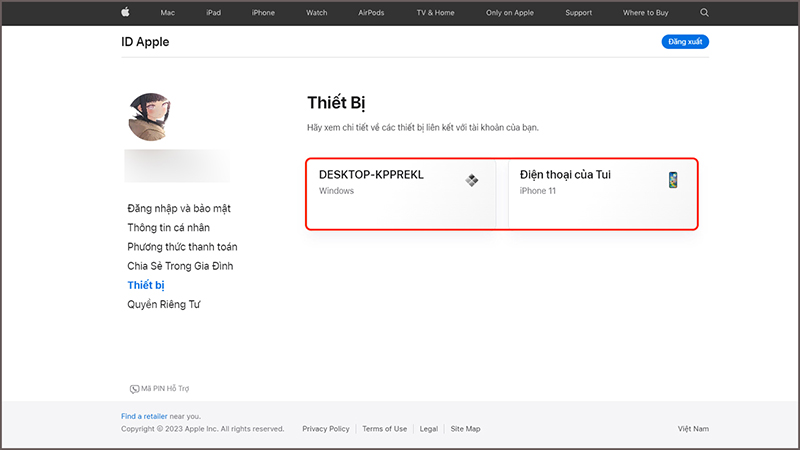
Trên đây chúng tôi đã giúp bạn giải đáp thông tin dung chung iCloud có định vị được không. Hy vọng bài viết sẽ hữu ích và giúp bạn biết cách sử dụng icloud hiệu quả.







